Общие сведения о HoloLens 2
Открытие изображения в полноэкранном режиме
Microsoft HoloLens 2 — это голографический автономный компьютер. Он является результатом развития голографического компьютера HoloLens 1-го поколения и обеспечивает более комфортное и иммерсивное взаимодействие в сочетании с дополнительными возможностями для совместной работы в смешанной реальности. HoloLens 2 работает на основе ОС Windows Holographic (версия Windows 10), которая предоставляет пользователям, администраторам и разработчикам надежную, производительную и защищенную платформу.
Важно!
Мы продолжаем поддерживать ARM32 и ARM64 на HoloLens 2.
Для использования HoloLens 2 требуется учетная запись пользователя.
Компоненты HoloLens
- Визор. Содержит датчики и дисплеи HoloLens. Вы можете повернуть визор вверх при надетом устройстве HoloLens.
- Оголовье. Чтобы надеть HoloLens, расширьте оголовье с помощью колесика регулировки. Надев HoloLens, затяните колесико регулировки, поворачивая его вправо, пока не будет достигнуто удобное положение оголовья.
- Кнопки яркости. Когда устройство HoloLens надето на голову, кнопки регулировки яркости находятся в левой части визора рядом с виском.
- Кнопки громкости. Когда устройство HoloLens надето на голову, кнопки регулировки громкости находятся в правой части визора рядом с виском.
- Кнопка питания. Когда устройство HoloLens надето на голову, кнопка питания находится в правой части заднего кожуха.
- Разъем USB-C. Когда устройство HoloLens надето на голову, разъем USB-C находится в правой части заднего кожуха под кнопкой питания.
Комплектация
- Надбровная накладка. При необходимости вы можете снять или заменить накладку.
- Верхний ремешок. Если вы перемещаетесь при использовании HoloLens, используйте верхний ремешок, чтобы надежно зафиксировать устройство. Верхний ремешок может обеспечить дополнительный комфорт при ношении HoloLens в течение продолжительного времени.
- Зарядка и кабель USB-C. Блок питания подключается к электрической розетке. Используйте кабель USB-C для подключения HoloLens к блоку питания для зарядки или для подключения HoloLens к компьютеру.
- Ткань из микрофибры. Используйте ее для очистки визора HoloLens.
Сведения о блоке питания
Блок питания и USB-кабель, поставляемые с устройством, обеспечивают оптимальный поддерживаемый способ зарядки. Блок питания представляет собой зарядное устройство мощностью 18 Вт. Он обеспечивает 9 В при 2A.
Скорость и время зарядки могут различаться в зависимости от среды, в которой работает устройство.
Чтобы поддерживать или ускорить процент заряда внутренней батареи, пока устройство включено, его необходимо подключить как минимум к 15-Вт зарядному устройству.
Характеристики устройства
Отображение
| Оптика | Прозрачные голографические линзы (волноводы) |
| Голографическое разрешение | Источники света: 2K 3:2 |
| Голографическая плотность | > 2,5 тыс. радиантов (световых точек на радиан) |
| Визуализация с учетом положения глаз | Оптимизация отображения с учетом положения глаз в трех измерениях |
Камера видимого света (VLC)
| Спецификация | Спроектированное значение (номинальное) |
|---|---|
| Фокальное расстояние | 1,08 мм |
| FOV (диагональ) | 96,1 градусов |
| Копланарность (оба плоскости направлены вперед и параллельны в поле зрения?) | Да (для направленных вперед VLC) |
| Базовые показатели стерео | 98,6 мм (для переднего VLC) |
Датчики
| Отслеживание головы | 4 камеры, чувствительные к видимому свету |
| Отслеживание взгляда | 2 ИК-камеры |
| Depth | Времяпролетный датчик глубины, 1 Мп |
| Инерциальный измерительный блок (IMU) | Акселерометр, гироскоп, магнитометр |
| Камера | Фотографии: 8 Мп, видео: 1080p, 30 кадров/с |

Примечание
Не закрывайте датчики, которые показаны на рисунке. Камеры отслеживания положения головы имеют очень широкое поле обзора, поэтому вокруг них не должно быть ничего и их не нужно закрывать.
Звук и голосовые функции
| Набор микрофонов | 5 каналов |
| Speakers | Встроенный объемный звук |
Вычислительные ресурсы и подключение
| Система на кристалле | Сведения о вычислительной платформе Qualcomm Snapdragon 850 |
| Голографический процессор | Специализированный голографический процессор второго поколения |
| Память | 4 ГБ LPDDR4x, DRAM |
| Хранилище | 64 ГБ UFS 2.1 |
| Wi-Fi | 802.11ac 2x2 |
| Bluetooth | 5.0 |
| USB | USB Type-C, DRP |
Мощный
| Время работы от аккумулятора | 2–3 часа при активном использовании. До двух недель в режиме ожидания. |
| Технология аккумулятора | Литиевые аккумуляторы |
| Поведение при зарядке | Полная функциональность во время зарядки |
| Тип охлаждения | Пассивное охлаждение (без вентиляторов) |
| Передаваемая мощность | Чтобы поддерживать или ускорить процент заряда внутренней батареи, пока устройство включено, его необходимо подключить как минимум к 15-Вт зарядному устройству. |
Соответствие
| Определение размера | Один размер с регулируемым оголовьем. Надевается поверх обычных очков |
| Weight | 566 г |
Возможности устройства
Понимание прав человека
| Отслеживание рук | Полностью суставная модель для двух рук, прямое взаимодействие |
| Отслеживание взгляда | Отслеживание в реальном времени |
| Голосовая связь | Команды и управление на устройстве, Кортана с поддержкой естественного языка и с подключением к Интернету |
Анализ окружающей обстановки
| Отслеживание шести степеней свободы | Отслеживание местоположения без пространственных ограничений |
| Пространственное сопоставление | Сетка среды, обновляемая в реальном времени |
| Смешанный захват реальности | Фотографии и видеозаписи, объединяющие голограммы и физическую среду |
Предустановленное программное обеспечение
| Операционная система Windows Holographic | С помощью ОС Windows Holographic пользователи Windows 10 смогут использовать некоторые свои приложения и игры в среде смешанной реальности через HoloLens 2. |
| Средство 3D-просмотра | Средство 3D-просмотра позволяет легко просматривать трехмерные модели и анимации в реальном времени. |
| Кортана | Кортана, ваш личный помощник по повышению продуктивности, помогает вам быть в курсе важных дел и экономить время на поиске необходимых данных. |
| Dynamics 365 Guides | Dynamics 365 Guides помогает сотрудникам быстрее научиться работать с устройствами HoloLens. |
| Dynamics 365 Remote Assist; | Microsoft Dynamics 365 Remote Assist позволяет техническим специалистам работать и решать проблемы совместно с удаленными сотрудниками, которые используют Microsoft Teams или Dynamics 365 Remote Assist. |
| Центр отзывов | Центр отзывов позволяет давать отзывы о Windows и приложениях, делясь предложениями или проблемами. |
| Проводник | Проводник предоставляет графический пользовательский интерфейс для доступа к файловым системам. |
| Почта и Календарь | Приложения Почта и Календарь помогают следить за электронной почтой, управлять распорядком дел и поддерживать связь с контактами. |
| Microsoft Edge | Microsoft Edge обеспечит вам наивысшее качество пользования Интернетом благодаря повышенной конфиденциальности, продуктивности и эффективности. |
| Microsoft Store | Microsoft Store — это незаменимый источник приложений и игр, которые поддерживают HoloLens. |
| Кино и ТВ | Кино и ТВ предоставляют доступ к новым развлечениям в одном простом, быстром и изящном приложении. |
| OneDrive | OneDrive позволяет обращаться к файлам и редактировать их со всех ваших устройств, где бы вы ни были. |
| Фотографии | Фотографии позволяют просматривать и редактировать фотографии и видео, создавать фильмы и составлять альбомы. |
| Параметры | В приложении "Параметры" вы можете точно настроить работу Windows Holographic. |
| Советы | Советы помогут вам овладеть малоизвестными и неожиданными тонкостями использования Windows Holographic. |
Сертификаты устройств
Безопасность
- Безопасность продукта
- Предупреждения и инструкции по безопасности продукта
- Безопасность для глаз: устройство HoloLens 2 было протестировано и соответствует базовым требованиям защиты ANSI Z87.1, CSA Z94.3 и EN 166.
- Сведения о SAR
Сведения о соответствии нормам
Сведения о нормативных требованиях для HoloLens: содержит данные о температуре, утилизации, радио- и телевизионных помехах и многое другое.
Сведения о гарантии
Microsoft HoloLens 2 поставляется со стандартной ограниченной гарантией.
Покупка регулируется условиями Microsoft Store по использованию и продаже. Все продажи являются окончательными. Денежные средства не возмещаются.
Приобретая HoloLens 2, вы соглашаетесь с лицензионным соглашением на использование программного обеспечения.
Не предназначено для использования детьми младше 13 лет.
Размеры упаковки
| Измерения | Метрические единицы | Английские единицы |
|---|---|---|
| Длина блока | 378,97 мм | 14,920 дюйма |
| Ширина блока | 247,90 мм | 9,760 дюйма |
| Высота блока | 163,07 мм | 6,420 дюйма |
| Вес блока | 2,878 кг | 6,344 фунта |
| Длина наружной упаковки | 446,00 мм | 17,559 дюйма |
| Ширина наружной упаковки | 257,99 мм | 10,157 дюйма |
| Высота наружной упаковки | 172,01 мм | 6,772 дюйма |
| Вес наружной упаковки | 3,284 кг | 7,240 фунта |
Примечание
- Блок: черная коробка в розничном оформлении, в которой продается HoloLens 2.
- Наружная упаковка: защитная транспортная упаковка вокруг блока.
Расположение серийного номера
Серийный номер устройства HoloLens 2 напечатан под визором.
Поднимите визор устройства.
Поищите рядом с надбровной накладкой.
Вы можете найти серийный номер рядом с петлей.
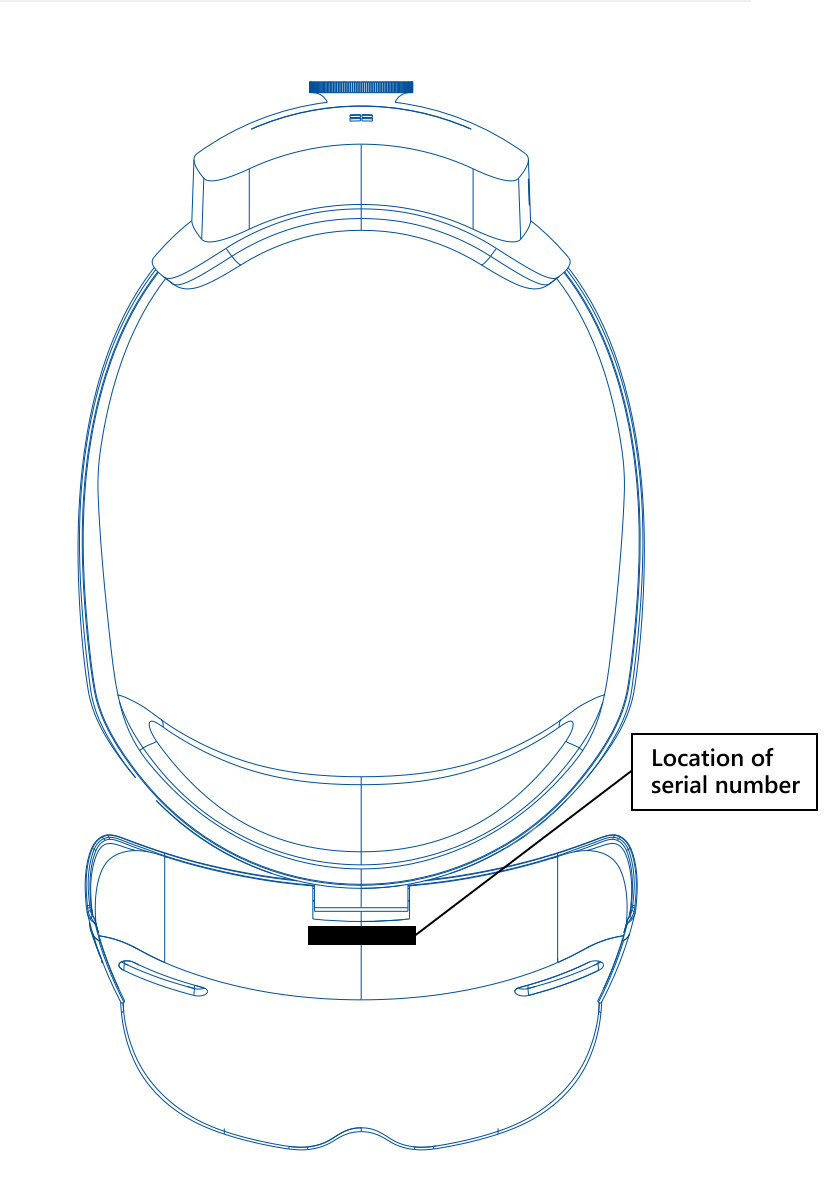
Серийный номер также можно найти с помощью подключенного компьютера:
Подключите устройство.
Выберите Этот компьютер в проводнике.
Щелкните правой кнопкой мыши и выберите Свойства устройства HoloLens.
Отобразится серийный номер устройства, как показано на снимке экрана ниже.

Дальнейшие действия
Обратная связь
Ожидается в ближайшее время: в течение 2024 года мы постепенно откажемся от GitHub Issues как механизма обратной связи для контента и заменим его новой системой обратной связи. Дополнительные сведения см. в разделе https://aka.ms/ContentUserFeedback.
Отправить и просмотреть отзыв по
